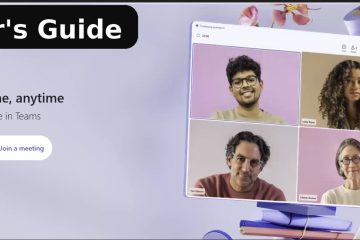Bakgrundseffekter minskar distraktioner och skyddar integriteten. De flesta problem uppstår när effekter och avatarer saknas eller när anpassade bilder blockeras av policy.
innan du börjar
skrivbordsapp rekommenderas; Mobil stöder oskärpa och välj bilder. IT-policyn kan begränsa anpassade bakgrunder. Bra belysning hjälper effekten att se naturlig ut. Presentera innehåll? Granska hur du delar din skärm i team och överväga att inte stör för att dölja popup-fönster.
1) Ändra bakgrund innan du går med (Desktop/Web)
Välj Gå med på ditt möte. På skärmen före Join väljer du Effekter och avatarer (eller bakgrundsfilter ). Välj oskärpa , välj en inbyggd bild eller välj Lägg till nytt för att ladda upp din egen. Välj gå med nu .
Obs: Anpassade uppladdningar kan inaktiveras av din org.
2) Ändra bakgrund under ett möte (skrivbord/webb)
i mötesverktygsfältet, välj mer (…) → Effekter och avatarer . Välj oskärpa , Byt ut bakgrunden eller lägg till nya . Välj Apply .
pro tip: Använd återställning för att återgå till din verkliga bakgrund.
3) Använd bakgrundseffekter på mobil
Gå med i mötet → Tryck på mer (⋯) → Bakgrundseffekter . Välj oskärpa eller en inbyggd bild → gjort .
4) Tips för det bästa resultatet
Håll ditt ansikte väl upplyst och din bakgrund mindre rörig. Undvik kläder som matchar din väggfärg. Sit centrerad så att effekten inte beskär dig.
Felsökning
Inga bakgrundsalternativ: Uppdatera skrivbordsappen eller växla till de nya lagen; Din org kan begränsa funktionen. Ladda upp blockerade: Anpassade bilder kan inaktiveras-inbyggda inbyggda eller fråga det. hackiga kanter: Förbättra belysningen, flytta längre från kameran eller stänga tunga appar. bakgrund återställer varje samtal: applicera och logga ut/in för att uppdatera cachade inställningar.
Sammanfattning
Öppna Effekter och avatarer på före Join eller under mötet. Välj oskärpa eller Byt ut bakgrunden ; Lägg till nya för anpassade bilder. Apply och återställ när du är klar.
Slutsats
Välj oskärpa för snabb integritet eller byt ut bakgrunden för en märkesutseende. Om alternativen saknas eller gråas ut, uppdatera appen eller kolla med den om policyregränser. För bättre möten totalt sett, kombinera bakgrundseffekter med ren delning (dela din skärm) och tydliga kommissioner (satt ut på kontoret).